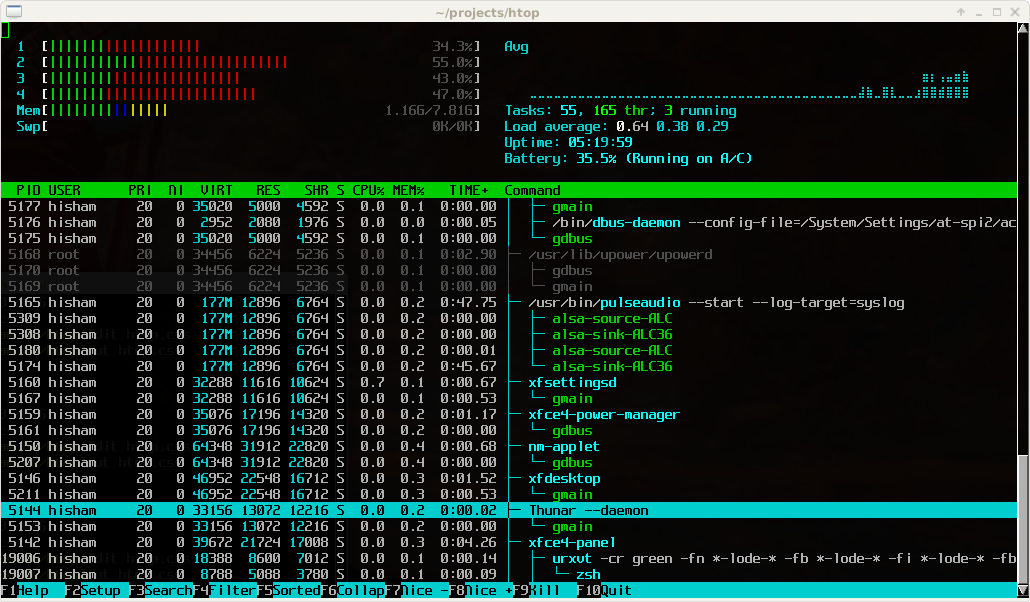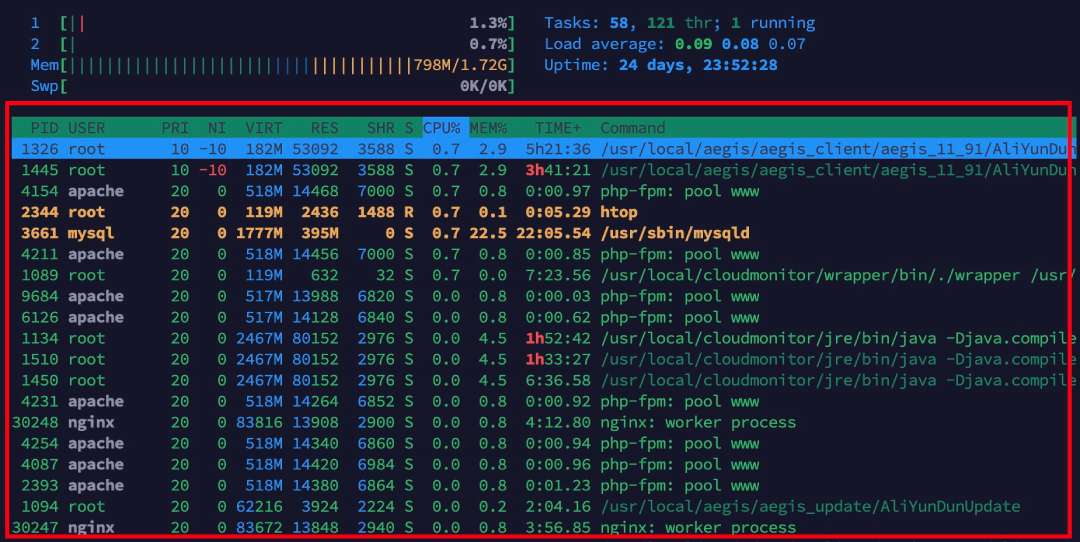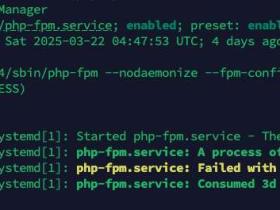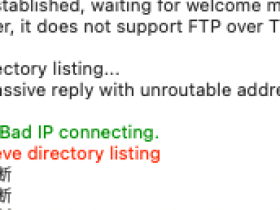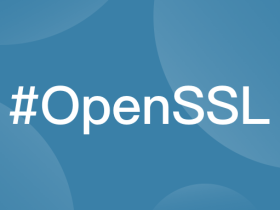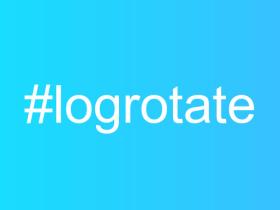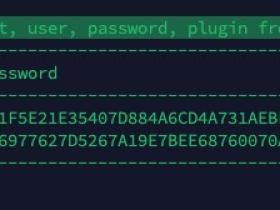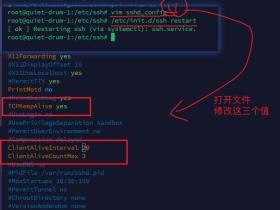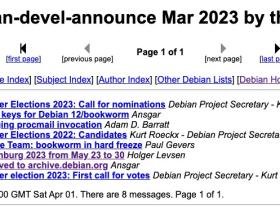本文详细介绍了 linux 中 htop 命令的使用方法,如果你发现这个命令不可用,可以先安装 htop。
介绍
htop是top命令的更漂亮、更丰富色彩、略微更更新的版本。
在top中,一些指标如“steal”和“iowait”更容易看到,但对于大多数其他目的,htop可能是更好的工具,用于解决服务器性能问题。
就像top一样,这是一个很好发展的工具,用于您诊断网站和服务器上的任何性能问题。一旦您掌握了基础知识,使用起来很容易。
本文的目标是让您能够在服务器上运行htop命令并理解其显示的信息。拥有这些信息,您将能够排除您发现的任何性能问题。
“htop”能显示什么?
htop会实时显示服务器上发生的情况概览。简而言之,您可以一目了然地看到以下内容:
- 服务器上各个CPU的数量及其资源使用情况逐个列出;
- 按进程、缓存和磁盘缓存分解的RAM使用情况;
- 交换空间使用情况;
- 总任务数、线程计数和运行任务数;
- 1分钟、5分钟和15分钟的负载平均值;
- 系统正常运行时间和当前时间(默认为UTC时间);
- 运行进程的详细情况。
入门指南
关于系统用户的说明 - 我们强烈建议为您的每个网站分配一个独立的系统用户。这不仅重要的是保持您的网站彼此隔离(一个被黑客/恶意软件感染的网站不会影响到另一个系统用户上的网站),而且它还会显示在USER列中,因此您可以轻松地使用top或htop来识别任何资源使用率高的站点。
例如,如果我的网站分配给了一个名为“steve-com”的系统用户,您将在USER列中看到用户“steve-com”,并且知道需要查看哪个站点。如果它们都在同一个系统用户下,您将无法确定发生了什么。
一旦进入您的服务器,请运行:
htop
要退出htop,请使用Q或CTRL+C。
第一部分、htop 顶部总览
开头的总览区域是系统概览。下面我们将逐个部分解释各部分含义。
CPU 概览
在这里,使用数字1和2,我们可以看到这是一个双核VPS。一个四核将会有4个条,八核将会有8个条,依此类推。每个数字/条代表一个CPU。每个条的右侧有一个百分比,表示正在使用的CPU量。
然后,具体的CPU使用情况通过以下颜色代码进行分解:
- 蓝色: 低优先级进程使用的CPU百分比
- 绿色: 用户进程使用的CPU百分比
- 红色: 系统/内核进程使用的CPU百分比
额外的信息:
- 黄色/橙色: IRQ时间使用的CPU百分比
- 品红色: 软IRQ时间使用的CPU百分比
- 灰色: IO等待时间使用的CPU百分比
- 青色: 虚拟化环境下的CPU偷窃时间使用的CPU百分比
在本文中,条状图大部分是空的,这意味着CPU大部分时间处于空闲状态。
您的CPU使用率越高(满条、百分比更高),您的系统就越繁忙,这将影响到您网站的性能。
短时间内的高使用率是正常的,无需担心。持续高CPU使用率是需要进一步关注的。
RAM 和 SWAP 概览
这部分显示了系统的内存使用信息。
我们有RAM和Swap - Swap是硬盘的一部分,像RAM一样被服务器使用。这就是为什么保留足够的磁盘空间对您的系统至关重要,以及为什么当您的磁盘空间使用量超过90%时可能会出现性能问题。
RAM使用情况通过颜色进行分解。
- 绿色: 已使用的内存页
- 蓝色: 缓冲页(Buffer pages)
- 黄色: 缓存页(Cache pages)
Swap空间是您的安全网,如果RAM用尽,它会发挥作用。高交换和RAM使用率将影响系统有效处理任务的能力,可能导致 504 超时错误。进程会变慢,并在等待内存可用时积压。
Tasks
通常,我们可以把“任务”和“进程”理解为相同的东西。在这里,我们有44个总进程,其中有1个正在运行。100个“thr”代表“线程”。因此,在这里,我们有44个任务,分解成了100个线程。
LOAD AVERAGE
简而言之,在这里,我们可以看到过去一分钟、五分钟和十五分钟的平均“负载”。
负载是按CPU计算的,因此如果您有多个核心,您需要将所见的结果除以服务器运行的核心数。持续的高负载时间意味着您的服务器一直很忙碌。这可能是由于多种原因造成的,例如高流量网站或暴力攻击。htop提供的其余数据应该有助于填补这些空白。
系统正常运行时间和当前系统时间
在这里,您可以看到服务器已经在线的时间以及当前的系统时间。对于我们的目的来说,这并不特别重要。
第二部分、活动进程
现在您已经一目了然地了解了服务器上正在发生的情况。如果您看到资源使用率很高,现在我们需要查看进程本身,以确定是什么造成了这种情况。
活动进程列表位于概览的下部。如下所示:
以下是每个列的解释:
-
PID: 显示任务的唯一进程ID;
-
USER: 启动任务的用户的用户名;
-
PRI: 显示任务的调度优先级;
-
NI: 表示任务的nice值;
我们在第2部分CPU部分已经涵盖了这一点。Nice影响任务的优先级 - 19表示最低优先级,-20表示最高优先级。
-
VIRT: 显示任务使用的内存总量;
-
RES: 显示进程在RAM中消耗的内存(以kb为单位);
-
SHR: 表示任务使用的共享内存量(以kb为单位);
-
S: 进程的当前状态(僵尸、睡眠、运行、不间断睡眠或跟踪);
-
CPU%: 表示每个进程使用的CPU百分比;
-
MEM%: 显示每个进程使用的总可用RAM百分比;
-
TIME+: 任务使用的CPU时间总量,以百分之一秒为单位显示;
-
COMMAND: 运行进程的名称。
在页面下方是 htop 的菜单项目。
第三部分、htop 菜单
在做任何其他操作之前,您可以使用箭头键垂直和水平滚动进程列表。
随着您了解基础知识,这将会很方便。
底部菜单
您可以通过按下Esc键退出以下任何命令。
- F1 帮助: 打开一个基本介绍页面,详细介绍了本节内容的许多内容
- F2 设置: 自定义功能 - 您可能不需要设置。
- F3 搜索: 打开搜索栏并搜索进程
- F4 过滤: 通过输入内容过滤进程(例如,通过输入“MySQL”来过滤所有MySQL任务)
- F5 树形视图: 以树形视图显示进程
- F6 按列排序: 按特定列排序进程
- F7 提升优先级: 通过单击任务或使用箭头键导航到任务并按F7来提高任务的优先级
- F8 降低优先级: 通过单击任务或使用箭头键导航到任务并按F8来降低任务的优先级
- F9 终止: 终止一个进程
- F10 退出: 关闭
htop
常用快捷键
您可以通过在键盘上按下以下任何快捷键来使用它们。还有更多可用的快捷键(在htop内按F1获取更多详情),但是出于故障排除目的,这些是您需要学习的主要快捷键。
- u: 显示特定用户拥有的所有进程
- p: 基于CPU使用率高的进程进行排序
- m: 基于内存使用率高的进程进行排序
- t: 根据时间排序进程。
- 空格键: 导航到进程,然后按空格键将其突出显示
- Shift + u: 删除所有标签
- Shift + f: 突出显示并跟踪一个进程。
第四部分、用 htop 来分析性能问题吧
在第4部分中的命令可以提供大量信息,帮助您准确定位性能问题。当您在htop中时,您可能会发现您经常使用F3、F4、F9、u、p、m和t这些命令。
我们在这里要查看的是在COMMAND列中使用最多CPU%和MEM%的任务。一旦我们知道了这一点,我们就可以开始进一步的诊断。
例如,如果您看到PHP使用率很高,您的服务器可能正在经历暴力攻击。使用上述命令,您应该能够缩小到一个特定的网站并相应采取行动。
高MySQL使用率可能表示数据库表锁定或缺乏适当的缓存。
翻译自(有删减):https://gridpane.com/kb/how-to-use-the-htop-command-to-monitor-system-processes-and-resource-usage/